Win7中IE8快捷键使用大全
IE8使用技巧
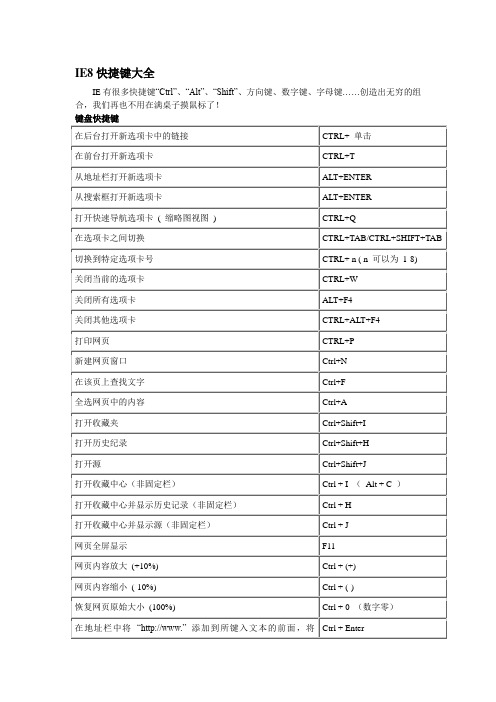
IE8快捷键大全IE有很多快捷键“Ctrl”、“Alt”、“Shift”、方向键、数字键、字母键……创造出无穷的组合,我们再也不用在满桌子摸鼠标了!键盘快捷键鼠标快捷键IE里找不到”菜单栏”?当IE升级到IE7或者IE8时,很多用户会突然发现以前常用的那个IE菜单不见了,到底跑到哪里去了?原来只要点击键盘上的“Alt”键,菜单就会随时出现,如果想长期保持有菜单的状态,也只需点击浏览器上方的“工具”按钮选择“菜单栏”就OK啦!这样的设计其实是为了让您有更宽阔的网页浏览窗口,而且原来在菜单里常用的功能,在新的IE里已经有了专门的按钮,比如收藏夹、打印、主页等等,用起来更快更方便了。
网页显示不正常?网页显示不正常,出现图片错位,文字跑远……等等,别急,试试IE8自带的”兼容性视图”功能吧!其实出现网页显示问题,一般不是您的电脑或者浏览器有问题,而是由于各网站开发标准不同,所以在不同的浏览器上打开时就可能出现页面显示问题。
为了减少这类影响您网页浏览体验的情况出现,IE8不仅采用了国际通用的网页开发标准——W3C标准(World Wide Web Consortium即万维网联盟标准),并且为了兼容基于其它网页标准开发的网站,IE8还专门提供了“兼容性视图”功能。
当IE8检测到某网站不兼容时,地址栏右侧就会出现兼容性视图按钮出现问题只需轻轻一点,大部分网页显示就会正常了。
让我们来看看如何使用这个功能:网站不兼容, 页面显示错乱:地址栏旁边就会出现”兼容性视图”按钮,点击它,页面就恢复正常了。
兼容(现在漂亮多了吧!)而且您还不用担心每次都需要这么操作,为了不影响您的上网体验,事实上在您点过兼容性视图按钮后,这个网站将会被自动保存到兼容性列表中,下次您再登录这个页面,IE8会自动启用兼容性视图。
当然IE8还为您提供了一个一劳永逸的办法,您可以通过简单的设置,将所有的网站都用兼容性视图方式显示。
点击IE右侧的“工具”按钮,选择“兼容性视图设置”在弹出的对话框中,勾选“在兼容性视图中显示所有网站”, 这样就可以避免由于兼容性而造成的页面显示问题的出现了!。
Win732位旗舰版系统自带的IE8浏览器的功能介绍

3、在线搜索匹配项
在线搜索匹配项功能更加实用,用户可使用IE8 中的工具栏来搜索网页中的匹配单词,用高亮底色将其标示出来,方便用户轻松查找想要的内容。
4、群组标签
出处相同的网页标签用同种颜色显示,出处不同的网页用不同的标签颜色区分,更加方便用户简单查找。
5、网页节选
网页节选功能可让你在没有打开该网页,便可随时了解某网页的特定内容更新,比如当你将某网页的天气信息放入收藏夹中,你在浏览其它网页时也可随时对其更新数据进行查询。
6、IE8与超级任务栏
Win7系统中IE8新增了Jump List特性,右键单击任务栏中的IE图标或是向上拖拽IE图标,便可在打开IE8窗口之前打开历史记录。
通过以上对浅析Win7系统自带的IE8浏览器的功能应用的分享后,相信大家能更好地在Win7系统中使用IE8浏览器了,更多精彩内容请继续访问系统114官网。
Windows7系统下载_最新Ghost Win7旗舰版下载-系统114
如果你想学到更多的电脑知识请随时关注系统114,记住我们的官方网站:系统之家win7操作系统:/。
win7系统快捷键使用大全
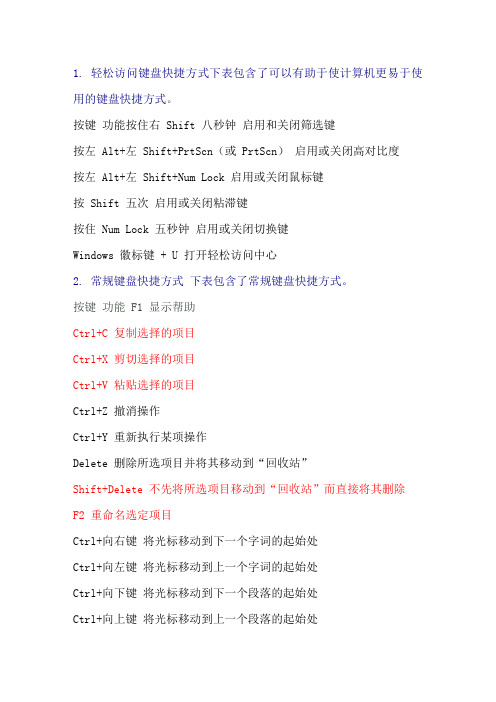
1. 轻松访问键盘快捷方式下表包含了可以有助于使计算机更易于使用的键盘快捷方式。
按键功能按住右 Shift 八秒钟启用和关闭筛选键按左 Alt+左 Shift+PrtScn(或 PrtScn)启用或关闭高对比度按左 Alt+左 Shift+Num Lock 启用或关闭鼠标键按 Shift 五次启用或关闭粘滞键按住 Num Lock 五秒钟启用或关闭切换键Windows 徽标键 + U 打开轻松访问中心2. 常规键盘快捷方式下表包含了常规键盘快捷方式。
按键功能 F1 显示帮助Ctrl+C 复制选择的项目Ctrl+X 剪切选择的项目Ctrl+V 粘贴选择的项目Ctrl+Z 撤消操作Ctrl+Y 重新执行某项操作Delete 删除所选项目并将其移动到“回收站”Shift+Delete 不先将所选项目移动到“回收站”而直接将其删除F2 重命名选定项目Ctrl+向右键将光标移动到下一个字词的起始处Ctrl+向左键将光标移动到上一个字词的起始处Ctrl+向下键将光标移动到下一个段落的起始处Ctrl+向上键将光标移动到上一个段落的起始处Ctrl+Shift 加某个箭头键选择一块文本Shift 加任意箭头键在窗口中或桌面上选择多个项目,或者在文档中选择文本Ctrl 加任意箭头键+空格键选择窗口中或桌面上的多个单个项目Ctrl+A 选择文档或窗口中的所有项目F3 搜索文件或文件夹Alt+Enter 显示所选项的属性Alt+F4 关闭活动项目或者退出活动程序Alt+空格键为活动窗口打开快捷方式菜单Ctrl+F4 关闭活动文档(在允许同时打开多个文档的程序中)Alt+Tab 在打开的两个程序之间切换Ctrl+Alt+Tab 使用箭头键在打开的项目之间切换Ctrl+鼠标滚轮更改桌面上的图标大小Windows 徽标键 + Tab 使用 Aero Flip 3-D 循环切换任务栏上的程序Ctrl + Windows 徽标键 + Tab 通过 Aero Flip 3-D 使用箭头键循环切换任务栏上的程序Alt+Esc 以项目打开的顺序循环切换项目F6 在窗口中或桌面上循环切换屏幕元素F4 在 Windows 资源管理器中显示地址栏列表Shift+F10 显示选定项目的快捷菜单Ctrl+Esc 打开「开始」菜单Alt+加下划线的字母显示相应的菜单Alt+加下划线的字母执行菜单命令(或其他有下划线的命令)F10 激活活动程序中的菜单栏向右键打开右侧的下一个菜单或者打开子菜单向左键打开左侧的下一个菜单或者关闭子菜单F5 刷新活动窗口Alt+向上键在 Windows 资源管理器中查看上一级文件夹Esc 取消当前任务Ctrl+Shift+Esc 打开任务管理器插入 CD 时按住 Shift 阻止 CD 自动播放3. 对话框键盘快捷方式下表包含了在对话框中使用的键盘快捷方式。
win7系统快捷键使用大全
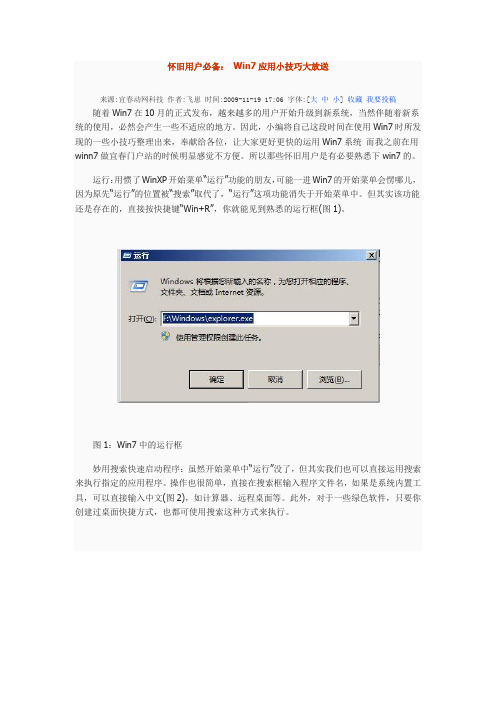
怀旧用户必备:Win7应用小技巧大放送来源:宜春动网科技作者:飞崽时间:2009-11-19 17:06 字体:[大中小] 收藏我要投稿随着Win7在10月的正式发布,越来越多的用户开始升级到新系统,当然伴随着新系统的使用,必然会产生一些不适应的地方。
因此,小编将自己这段时间在使用Win7时所发现的一些小技巧整理出来,奉献给各位,让大家更好更快的运用Win7系统而我之前在用winn7做宜春门户站的时候明显感觉不方便。
所以那些怀旧用户是有必要熟悉下win7的。
运行:用惯了WinXP开始菜单“运行”功能的朋友,可能一进Win7的开始菜单会愣哪儿,因为原先“运行”的位置被“搜索”取代了,“运行”这项功能消失于开始菜单中。
但其实该功能还是存在的,直接按快捷键“Win+R”,你就能见到熟悉的运行框(图1)。
图1:Win7中的运行框妙用搜索快速启动程序:虽然开始菜单中“运行”没了,但其实我们也可以直接运用搜索来执行指定的应用程序。
操作也很简单,直接在搜索框输入程序文件名,如果是系统内置工具,可以直接输入中文(图2),如计算器、远程桌面等。
此外,对于一些绿色软件,只要你创建过桌面快捷方式,也都可使用搜索这种方式来执行。
图2:在“搜索”输入直接的程序名称如何关闭Win7任务栏桌面预览:任务栏预览是一项不错的功能,但在特殊情况很多用户并不需要这项功能。
那如何来关闭呢?其实很简单,右键任务栏,选择“属性”进入设置界面,然后将“使用Aero Peek 预览桌面”勾选取消就行(图3)。
图3:取消任务栏桌面预览快速启动任务栏上工具:在Win7下我们可以将常用程序固定在任务栏,而你可能有所不知,这些固定在任务栏上的程序,前10个我们可以直接通过Win键+序号(如Win键+1,Win键+2...Win键+9,Win键+9是启动第10个程序)来快速启动。
系统托盘如何显示程序图标:Win7下的系统消息通知区(就是屏幕右下角)默认是隐藏当前应用程序图标,如此一来QQ这样的IM工具,有消息进行你也无法看到。
windows,IE等操作快捷键一览大全,实用!
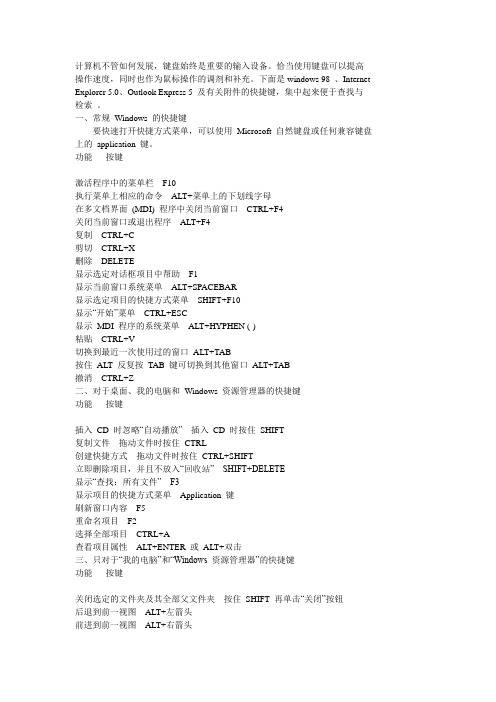
计算机不管如何发展,键盘始终是重要的输入设备。
恰当使用键盘可以提高操作速度,同时也作为鼠标操作的调剂和补充。
下面是windows 98 、Internet Explorer 5.0、Outlook Express 5 及有关附件的快捷键,集中起来便于查找与检索。
一、常规Windows 的快捷键要快速打开快捷方式菜单,可以使用Microsoft 自然键盘或任何兼容键盘上的application 键。
功能按键----------------------------------------------------------------------激活程序中的菜单栏F10执行菜单上相应的命令ALT+菜单上的下划线字母在多文档界面(MDI) 程序中关闭当前窗口CTRL+F4关闭当前窗口或退出程序ALT+F4复制CTRL+C剪切CTRL+X删除DELETE显示选定对话框项目中帮助F1显示当前窗口系统菜单ALT+SPACEBAR显示选定项目的快捷方式菜单SHIFT+F10显示“开始”菜单CTRL+ESC显示MDI 程序的系统菜单ALT+HYPHEN (-)粘贴CTRL+V切换到最近一次使用过的窗口ALT+TAB按住ALT 反复按TAB 键可切换到其他窗口ALT+TAB撤消CTRL+Z二、对于桌面、我的电脑和Windows 资源管理器的快捷键功能按键----------------------------------------------------------------------插入CD 时忽略“自动播放” 插入CD 时按住SHIFT复制文件拖动文件时按住CTRL创建快捷方式拖动文件时按住CTRL+SHIFT立即删除项目,并且不放入“回收站” SHIFT+DELETE显示“查找:所有文件” F3显示项目的快捷方式菜单Application 键刷新窗口内容F5重命名项目F2选择全部项目CTRL+A查看项目属性ALT+ENTER 或ALT+双击三、只对于“我的电脑”和“Windows 资源管理器”的快捷键功能按键----------------------------------------------------------------------关闭选定的文件夹及其全部父文件夹按住SHIFT 再单击“关闭”按钮后退到前一视图ALT+左箭头前进到前一视图ALT+右箭头查看上一级的文件夹BACKSPACE四、只对于“Windows 资源管理器”的快捷键功能按键----------------------------------------------------------------------如果当前的选择已展开则折叠左箭头选择父文件夹左箭头折叠选定的文件夹NUM LOCK+减号(-)如果当前的选择已折叠则展开右箭头选择第一子文件夹右箭头展开选定的文件夹NUM LOCK+加号(+)展开当前选择下的所有文件夹NUM LOCK + *在左右窗格间切换F6五、对于对话框的快捷键功能按键----------------------------------------------------------------------取消当前任务ESC单击相应命令ALT+下划线字母单击选定的按钮ENTER在选项中前移TAB在选项中后移SHIFT+TAB在选项卡中前移CTRL+TAB在选项卡中后移CTRL+SHIFT+TAB如果当前控件是按钮,则单击按钮SPACEBAR如果当前控件是复选框,则选择或清除此复选框SPACEBAR如果当前控件是选项按钮,则单击此选项SPACEBAR如果在“另存为”或“打开”对话框中选择了文件夹,则打开其上一级的文件夹BACKSPACE在“另存为”或“打开”对话框中打开“保存”或“查找”。
电脑操作常用快捷键大全适用win7

电脑操作常用快捷键大全适用win71、在浏览器中使用空格键翻页当你在浏览器中查看一个比较长的超文本文件时,有好几种翻页的方法,而中有一种就是用空格键。
按空格键可以向下翻页,按“Shift 空格”则可以向上翻页2、清理桌面如果桌面上很多窗口,你可以从左到右摇晃窗口来清理桌面,这样所有其他的窗口将会变成最小化,如果想恢复窗口就再摇晃激活窗口。
常用操作Ctrl A 全选Ctrl Z 撤消Ctrl X 剪切Ctrl C 复制Ctrl S 保存Ctrl V 粘贴Ctrl N 新窗口(文件)Ctrl Shift输入法切换Ctrl P 打印Ctrl 空格中英文切换Ctrl T IE7.0打开新选项卡Ctrl R 刷新强行的=Ctrl F5Ctrl L =Ctrl O 打开Ctrl W 关闭当前窗口Ctrl Home光标快速移到文件头Ctrl End光标快速移到文件尾CTRL F4 关闭当前应用程序中的当前文本(如word中)在允许同时打开多个文档的程序中关闭当前文档。
Ctrl Esc 显示“开始”菜单。
KEY 显示所选项的快捷菜单。
SHIFT F10或鼠标右击打开当前活动项目、所选项的的快捷菜单SHIFT 在放入CD的时候按下不放,可以跳过自动播放CD。
在打开word的时候按下不放,可以跳过自启动的宏DELETE 删除。
Shift Delete 永久删除所选项,而不将它放到“回收站”中。
BackSpace 在“我的电脑”或“Windows 资源管理器”中查看上一层文件夹Esc 取消当前任务。
如果在“另存为”或“打开”对话框中选中了某个文件夹,则打开上一级文件夹。
Alt Enter 查看所选项目的属性。
/切换全屏Alt 空格键为当前窗口打开快捷菜单即当前窗口的“系统”菜单。
Alt F4 关闭当前项目或者关闭计算机Alt Home 回到主页Alt 空格 C关闭窗口Alt 空格 N最小化当前窗口Alt 空格 R恢复最小化窗口Alt 空格 X最大化当前窗口Alt 空格 M移动窗口Alt 空格 S改变窗口大小 Alt 255QQ号中输入无名人Alt F打开文件菜单Alt V打开视图菜单Alt E打开编辑菜单Alt I打开插入菜单Alt O打开格式菜单Alt T打开工具菜单Alt A打开表格菜单Alt W打开窗口菜单Alt H打开帮助菜单Alt F4或者Alt C关闭聊天窗口、Alt 空格N 最小化聊天窗口、Alt H 打开聊天记录关闭打开聊天窗口没有快捷键,必须点击qq好友图标。
IE浏览器快捷键
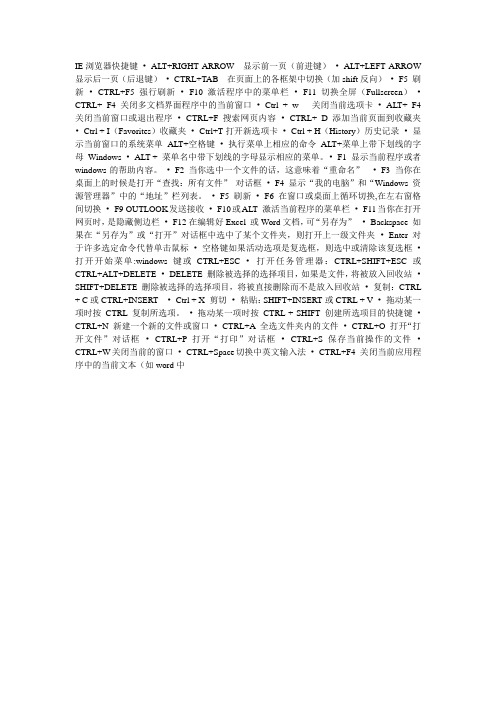
IE浏览器快捷键•ALT+RIGHT ARROW 显示前一页(前进键)•ALT+LEFT ARROW 显示后一页(后退键)•CTRL+TAB 在页面上的各框架中切换(加shift反向)•F5 刷新•CTRL+F5 强行刷新•F10 激活程序中的菜单栏•F11切换全屏(Fullscreen)•CTRL+ F4 关闭多文档界面程序中的当前窗口•Ctrl + w 关闭当前选项卡•ALT+ F4 关闭当前窗口或退出程序•CTRL+F 搜索网页内容•CTRL+ D 添加当前页面到收藏夹•Ctrl + I(Favorites)收藏夹•Ctrl+T打开新选项卡•Ctrl + H(History)历史记录•显示当前窗口的系统菜单ALT+空格键•执行菜单上相应的命令ALT+菜单上带下划线的字母Windows •ALT + 菜单名中带下划线的字母显示相应的菜单。
•F1 显示当前程序或者windows的帮助内容。
•F2 当你选中一个文件的话,这意味着“重命名”•F3 当你在桌面上的时候是打开“查找:所有文件”对话框•F4 显示“我的电脑”和“Windows 资源管理器”中的“地址”栏列表。
•F5 刷新•F6在窗口或桌面上循环切换,在左右窗格间切换•F9 OUTLOOK发送接收•F10或ALT 激活当前程序的菜单栏•F11当你在打开网页时,是隐藏侧边栏•F12在编辑好Excel 或Word文档,可“另存为”•Backspace 如果在“另存为”或“打开”对话框中选中了某个文件夹,则打开上一级文件夹•Enter 对于许多选定命令代替单击鼠标•空格键如果活动选项是复选框,则选中或清除该复选框•打开开始菜单:windows键或CTRL+ESC •打开任务管理器:CTRL+SHIFT+ESC或CTRL+ALT+DELETE •DELETE 删除被选择的选择项目,如果是文件,将被放入回收站•SHIFT+DELETE 删除被选择的选择项目,将被直接删除而不是放入回收站•复制:CTRL + C或CTRL+INSERT •Ctrl + X 剪切•粘贴:SHIFT+INSERT或CTRL + V •拖动某一项时按CTRL 复制所选项。
win7快捷键大全

一、Win键相关的快捷键键位操作Win + Home 将所有使用中窗口以外的窗口最小化(和摇动使用中窗口一样意思)Win + Space空格键将所有桌面上的窗口透明化(和鼠标移到工作列的最右下角一样意思)Win +上方向键最大化使用中窗口(和将窗口用鼠标拖到屏幕上缘一样意思)Shift + Win +上方向键垂直最大化使用中窗口(但水平宽度不变)Win +下方向键最小化窗口/还原先前最大化的使用中窗口Win +左/右方向键将窗口靠到屏幕的左右两侧(和将窗口用鼠标拖到左右边缘一样意思)Shift + Win + 左/右方向键将窗口移到左、右屏幕(如果你有接双屏幕的话)工作列快速列Win + 1~9 开启工作列上相对应的软件,从左到右依顺序为Win+1到Win+9Shift + Win + 1~9 开启对应位置软件的一个新「分身」,例如firefox的话会是开新窗口(鼠标是Shift+点软件)Ctrl + Win + 1~9 在对应位置软件已开的分身中切换Alt + Win + 1~9 开启对应位置软件的右键选单Ctrl + Shift+ 鼠标单击软件以管理员权限开启该软件WIN + 点击任务栏快捷方式在此程序中新建一个实例Win + (+/-):打开Windows放大、缩小功能Win + G 在屏幕上的Gadget 间切换Win + X 打开移动中心Win + D 显示桌面,最小化所有窗口Win + E 打开资源管理器Win + F 打开资源管理器搜索结果Win + L 锁定计算机,回到登陆窗口Win + M 最小化当前窗口Win + P 投影机输出设定(仅屏幕、同步显示、延伸、仅投影机)Win + R 打开运行窗口Win + T 工作列的Alt + TabWin + U 打开控制面板轻松访问中心Win + Break 打开控制面板系统属性Win + Tab 打开Flip3D任务切换功能二、Windows基础快捷键键位操作F1 帮助Ctrl + C ( Ctrl + Insert) 复制选中项目Ctrl + X 剪切选中项目Ctrl + V ( Shift + Insert) 粘贴选中项目Ctrl + Z 撤销Ctrl + Y 重做Delete ( Ctrl + D) 删除选中项目至回收站Shift + Delete 直接删除选中项目F2 重命名选中项目Ctrl + A 全选F3 搜索Alt + Enter 显示选中项目属性Alt+F4 关闭当前项目或退出当前程序Alt+空格打开当前窗口的快捷方式菜单Alt + Tab 在当前运行的窗口中切换Ctrl + Alt + Tab 使用方向键在当前运行的窗口中切换Ctrl + 滚轮改变桌面图标大小Windows徽标+Tab 开启Aero Flip 3-DCtrl+ Windows徽标+Tab 使用方向键在Aero Flip 3D程序中切换Alt + Esc 在当前打开的程序间切换F4 显示资源管理器的地址栏列表Shift+F10 显示选中项目的快捷方式菜单Ctrl + Esc 打开开始菜单F10 激活当前窗口的菜单栏F5 ( Ctrl + R) 刷新Alt+ ↑ 资源管理区中返回文件夹的上一级菜单Esc 取消当前操作Ctrl + Shift + Esc 打开任务栏管理器插入碟片时按住Shift 禁止CD/DVD的自动运行右边或左边的Ctrl+ Shift 改变阅读顺序三、资源管理器相关快捷键键位操作Ctrl + N 打开新窗口Ctrl + W 关闭当前窗口Ctrl + Shift + N 新建文件夹End 显示文件夹底部Home 显示文件夹顶部F11 最大/最小化当前文件夹Ctrl + 句号(.) 顺时针方向旋转图片Ctrl + 逗号(,) 逆时针方向旋转图片Num Lock + 小键盘星号(*) 显示选中文件夹下的所有子文件夹Num Lock + 小键盘加号( + ) 显示选中文件夹的内容Num Lock + 小键盘减号(-) 折叠选中文件夹← 折叠选中文件夹或返回父文件夹Alt + Enter 打开选中项目的属性对话框Alt + P 预览面板开关Alt + ← 打开上一个文件夹Backspace 打开上一个文件夹→ 选中第一个子文件夹Alt + → 打开下一个文件夹Alt + ↑ 返回上一层文件夹Ctrl + 滚轮改变图标大小Alt + D 选中地址栏Ctrl + E 选中搜索框Ctrl + F 选中搜索框Shift+右键点选文件出现「附到开始菜单」和「复制为路径」两个额外的右键选项Shift+右键点选文件夹出现「在新处理程序开启(另开新窗口)」、「在此处开启命令窗口(DOS!)」和「复制为路径」三个额外的右键选项四、任务栏快捷键键位操作Shift + 点击任务栏程序按钮在新窗口中打开此程序Ctrl + Shift + 点击任务栏程序按钮以管理员身份运行此程序Shift + 右键点击任务栏程序按钮打开此程序的窗口菜单Shift + 右键点击任务栏分组按钮打开本组的窗口菜单Ctrl + 点击任务栏分组按钮在本组窗口中循环。
win7快捷键集合
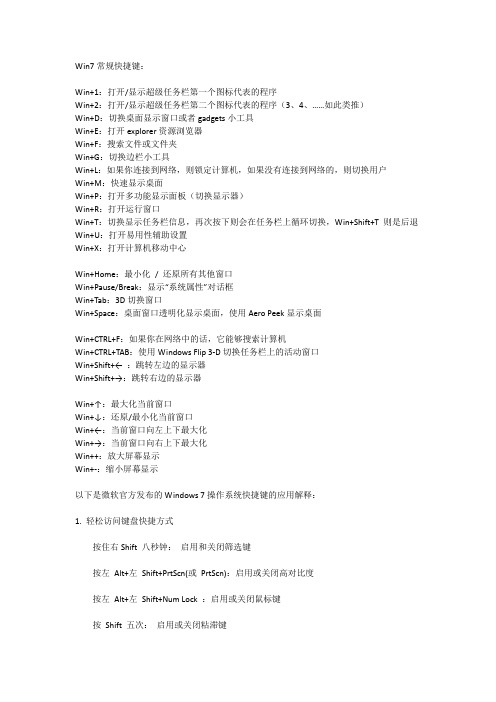
Win7常规快捷键:Win+1:打开/显示超级任务栏第一个图标代表的程序Win+2:打开/显示超级任务栏第二个图标代表的程序(3、4、……如此类推)Win+D:切换桌面显示窗口或者gadgets小工具Win+E:打开explorer资源浏览器Win+F:搜索文件或文件夹Win+G:切换边栏小工具Win+L:如果你连接到网络,则锁定计算机,如果没有连接到网络的,则切换用户Win+M:快速显示桌面Win+P:打开多功能显示面板(切换显示器)Win+R:打开运行窗口Win+T:切换显示任务栏信息,再次按下则会在任务栏上循环切换,Win+Shift+T 则是后退Win+U:打开易用性辅助设置Win+X:打开计算机移动中心Win+Home:最小化/ 还原所有其他窗口Win+Pause/Break:显示“系统属性”对话框Win+Tab:3D切换窗口Win+Space:桌面窗口透明化显示桌面,使用Aero Peek显示桌面Win+CTRL+F:如果你在网络中的话,它能够搜索计算机Win+CTRL+TAB:使用Windows Flip 3-D切换任务栏上的活动窗口Win+Sh ift+← :跳转左边的显示器Win+Shift+→:跳转右边的显示器Win+↑:最大化当前窗口Win+↓:还原/最小化当前窗口Win+←:当前窗口向左上下最大化Win+→:当前窗口向右上下最大化Win++:放大屏幕显示Win+-:缩小屏幕显示以下是微软官方发布的Windows 7操作系统快捷键的应用解释:1. 轻松访问键盘快捷方式按住右Shift 八秒钟:启用和关闭筛选键按左Alt+左Shift+PrtScn(或PrtScn):启用或关闭高对比度按左Alt+左Shift+Num Lock :启用或关闭鼠标键按Shift 五次:启用或关闭粘滞键按住Num Lock 五秒钟:启用或关闭切换键Windows 徽标键+ U :打开轻松访问中心2. 常规键盘快捷方式F1 显示帮助Ctrl+C 复制选择的项目Ctrl+X 剪切选择的项目Ctrl+V 粘贴选择的项目Ctrl+Z 撤消操作Ctrl+Y 重新执行某项操作Delete 删除所选项目并将其移动到“回收站”Shift+Delete 不先将所选项目移动到“回收站”而直接将其删除F2 重命名选定项目Ctrl+向右键将光标移动到下一个字词的起始处Ctrl+向左键将光标移动到上一个字词的起始处Ctrl+向下键将光标移动到下一个段落的起始处Ctrl+向上键将光标移动到上一个段落的起始处Ctrl+Shift 加某个箭头键选择一块文本Shift 加任意箭头键在窗口中或桌面上选择多个项目,或者在文档中选择文本Ctrl 加任意箭头键+空格键选择窗口中或桌面上的多个单个项目Ctrl+A 选择文档或窗口中的所有项目F3 搜索文件或文件夹Alt+Enter 显示所选项的属性Alt+F4 关闭活动项目或者退出活动程序Alt+空格键为活动窗口打开快捷方式菜单Ctrl+F4 关闭活动文档(在允许同时打开多个文档的程序中)Alt+Tab 在打开的项目之间切换Ctrl+Alt+Tab 使用箭头键在打开的项目之间切换Ctrl+鼠标滚轮更改桌面上的图标大小Windows 徽标键+ Tab 使用Aero Flip 3-D 循环切换任务栏上的程序Ctrl + Windows 徽标键+ Tab 通过Aero Flip 3-D 使用箭头键循环切换任务栏上的程序Alt+Esc 以项目打开的顺序循环切换项目F6 在窗口中或桌面上循环切换屏幕元素F4 在Windows 资源管理器中显示地址栏列表Shift+F10 显示选定项目的快捷菜单Ctrl+Esc 打开「开始」菜单Alt+加下划线的字母显示相应的菜单Alt+加下划线的字母执行菜单命令(或其他有下划线的命令)F10 激活活动程序中的菜单栏向右键打开右侧的下一个菜单或者打开子菜单向左键打开左侧的下一个菜单或者关闭子菜单F5 刷新活动窗口Alt+向上键在Windows 资源管理器中查看上一级文件夹Esc 取消当前任务Ctrl+Shift+Esc 打开任务管理器插入CD 时按住Shift 阻止CD 自动播放3. 对话框键盘快捷方式Ctrl+Tab 在选项卡上向前移动Ctrl+Shift+Tab 在选项卡上向后移动Tab 在选项上向前移动Shift+Tab 在选项上向后移动Alt+加下划线的字母执行与该字母匹配的命令(或选择选项)Enter 对于许多选定命令代替单击鼠标空格键如果活动选项是复选框,则选中或清除该复选框箭头键如果活动选项是一组选项按钮,则选择某个按钮F1 显示帮助F4 显示活动列表中的项目Backspace 如果在“另存为”或“打开”对话框中选中了某个文件夹,则打开上一级文件夹4. Windows 徽标键相关的快捷键Windows徽标键就是显示为Windows旗帜,或标有文字Win或Windows的按键,以下简称Win键。
win7快捷键大全
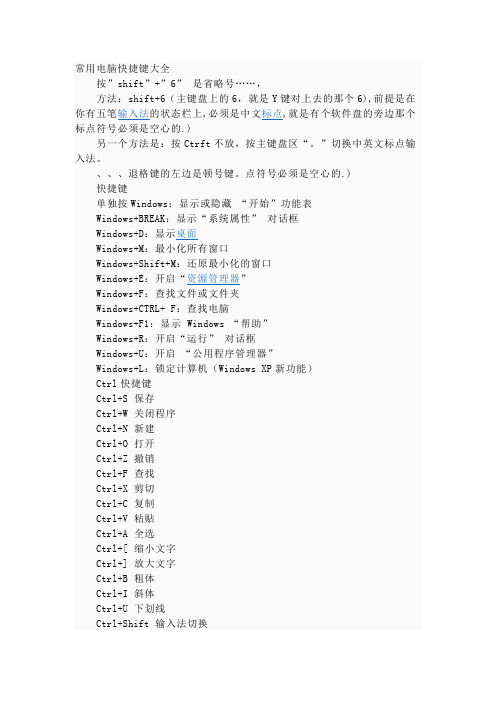
常用电脑快捷键大全按”shift”+”6” 是省略号……,方法:shift+6(主键盘上的6,就是Y键对上去的那个6),前提是在你有五笔输入法的状态栏上,必须是中文标点,就是有个软件盘的旁边那个标点符号必须是空心的.)另一个方法是:按Ctrft不放,按主键盘区“。
”切换中英文标点输入法。
、、、退格键的左边是顿号键。
点符号必须是空心的.)快捷键单独按Windows:显示或隐藏“开始”功能表Windows+BREAK:显示“系统属性” 对话框Windows+D:显示桌面Windows+M:最小化所有窗口Windows+Shift+M:还原最小化的窗口Windows+E:开启“资源管理器”Windows+F:查找文件或文件夹Windows+CTRL+ F:查找电脑Windows+F1:显示Windows “帮助”Windows+R:开启“运行” 对话框Windows+U:开启“公用程序管理器”Windows+L:锁定计算机(Windows XP新功能)Ctrl快捷键Ctrl+S 保存Ctrl+W 关闭程序Ctrl+N 新建Ctrl+O 打开Ctrl+Z 撤销Ctrl+F 查找Ctrl+X 剪切Ctrl+C 复制Ctrl+V 粘贴Ctrl+A 全选Ctrl+[ 缩小文字Ctrl+] 放大文字Ctrl+B 粗体Ctrl+I 斜体Ctrl+U 下划线Ctrl+Shift 输入法切换Ctrl+空格中英文切换Ctrl+回车 QQ号中发送信息Ctrl+Home 光标快速移到文件头Ctrl+End 光标快速移到文件尾Ctrl+Esc 显示开始菜单Ctrl+Shift+< 快速缩小文字Ctrl+Shift+> 快速放大文字Ctrl+F5 在IE中强行刷新Ctrl+拖动文件复制文件Ctrl+Backspace 启动\关闭输入法Ctrl+Alt+A 截屏拖动文件时按住Ctrl+Shift 创建快捷方式★★★★★★★★★★★★★★★★★★★★★★★★★★★★★★ Alt快捷键Alt+F4 关闭当前程序Alt+空格+C 关闭窗口Alt+空格+N 最小化当前窗口Alt+空格+R 恢复最小化窗口Alt+空格+X 最大化当前窗口Alt+空格+M 移动窗口Alt+空格+S 改变窗口大小Alt+Tab 两个程序交换Alt+255 QQ号中输入无名人Alt+F 打开文件菜单Alt+V 打开视图菜单Alt+E 打开编辑菜单Alt+I 打开插入菜单Alt+O 打开格式菜单Alt+T 打开工具菜单Alt+A 打开表格菜单Alt+W 打开窗口菜单Alt+H 打开帮助菜单Alt+回车查看文件属性Alt+双击文件查看文件属性Alt+X 关闭C语言★★★★★★★★★★★★★★★★★★★★★★★★★★★★★★ Shift快捷键Shift+空格半\全角切换Shift+右击右菜单打开方式Shift+F10 选中文件的右菜单Shift+多级文件全部关闭Shift+Del 直接删除文件Shift+^ 处在中文标点符号半角在智能ABC中省曰号Shift+\ 处在中文标点符号半角在智能ABC中顿号★★★★★★★★★★★★★★★★★★★★★★★★★★★★★★★★★★★★★★★★快捷键常规键盘快捷键Ctrl + C 复制。
IE浏览器快捷键大全

IE浏览器快捷键大全进入您的主页ALT+HOMEIE默认的快捷键:IE 的快捷键:显示Internet Explorer 帮助,或显示对话框中某个项目的相关帮助信息F1在全屏幕和常规浏览器窗口之间进行切换F11在网页、地址栏和链接栏中向前移动到下一个项目TAB在网页、地址栏和链接栏中向后返回到上一个项目SHIFT+TAB进入您的主页ALT+HOME转到下一页ALT+右箭头键返回前一页ALT+左箭头键或BACKSPACE显示某个链接的快捷菜单SHIFT+F10在不同框架之间向前移动CTRL+TAB 或F6在不同框架之间向后移动SHIFT+CTRL+TAB向文档起始处滚动上箭头键向文档结尾处滚动下箭头键向文档起始处翻页PAGE UP向文档结尾处翻页PAGE DOWN移动到文档的开头HOME移动到文档的结尾END在网页中查找CTRL+F刷新当前的网页F5 或CTRL+R即使Web 上的页面与本机存储的网页时间戳相同,仍然刷新当前网页CTRL+F5 停止下载网页ESC转到新位置CTRL+O 或CTRL+L打开新窗口CTRL+N关闭当前窗口CTRL+W保存当前页CTRL+S打印当前页或当前框架CTRL+P激活选定的链接ENTER打开搜索栏CTRL+E打开收藏夹CTRL+I打开历史记录CTRL+H在历史记录或收藏夹栏上,打开多个文件夹CTRL+单击设置打印选项并打印网页ALT+P更改纸张、页眉和页脚、方向和页面的页边距ALT+U显示要打印的第一页ALT+HOME显示要打印的上一页ALT+左箭头键键入希望显示的页面的页码ALT+A显示要打印的下一页ALT+右箭头键显示要打印的最后一页ALT+END缩小ALT+减号放大ALT+加号显示缩放百分比列表ALT+Z指定要如何打印框架。
该选项仅在打印使用框架的网站时可用。
ALT+F关闭打印预览ALT+C选择地址栏中的文字ALT+D显示已键入的地址的列表F4在地址栏中时,将光标向左移动到地址中的下一个逻辑断点(句点或正斜杠)CTRL+左箭头键在地址栏中时,将光标向右移动到地址中的下一个逻辑断点(句点或正斜杠)CTRL+右箭头键在地址栏中将“WWW.”添加到键入的文本的前面,将“.com”添加到文本的后面CTRL+ENTER在“自动完成”建议项的列表中向前移动上箭头键在“自动完成”建议项的列表中向后移动下箭头键将当前网页添加到收藏夹中CTRL+D打开“整理收藏夹”对话框CTRL+B在“整理收藏夹”对话框的收藏夹列表中向上移动所选项目ALT+上箭头键在“整理收藏夹”对话框的收藏夹列表中向下移动所选项目ALT+下箭头键删除所选项目并将其复制到剪贴板中CTRL+X将所选项目复制到剪贴板CTRL+C将剪贴板中的内容插入到所选位置CTRL+V选中当前网页中的所有项目CTRL+A。
IE浏览器的快捷键使用
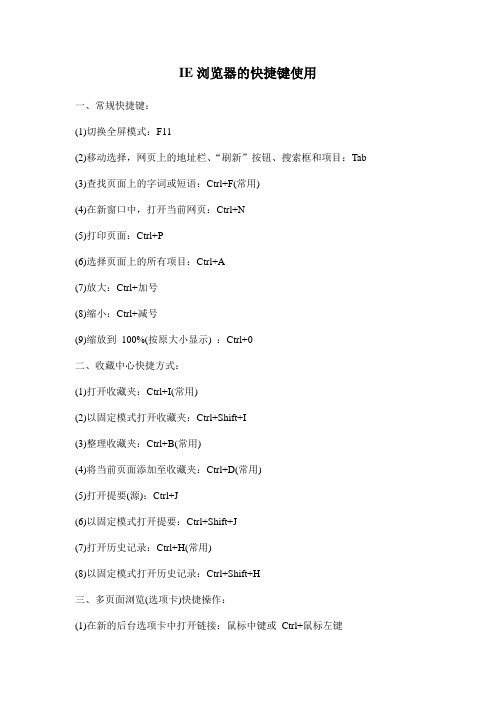
IE浏览器的快捷键使用一、常规快捷键:(1)切换全屏模式:F11(2)移动选择,网页上的地址栏、“刷新”按钮、搜索框和项目:Tab(3)查找页面上的字词或短语:Ctrl+F(常用)(4)在新窗口中,打开当前网页:Ctrl+N(5)打印页面:Ctrl+P(6)选择页面上的所有项目:Ctrl+A(7)放大:Ctrl+加号(8)缩小:Ctrl+减号(9)缩放到100%(按原大小显示) :Ctrl+0二、收藏中心快捷方式:(1)打开收藏夹:Ctrl+I(常用)(2)以固定模式打开收藏夹:Ctrl+Shift+I(3)整理收藏夹:Ctrl+B(常用)(4)将当前页面添加至收藏夹:Ctrl+D(常用)(5)打开提要(源):Ctrl+J(6)以固定模式打开提要:Ctrl+Shift+J(7)打开历史记录:Ctrl+H(常用)(8)以固定模式打开历史记录:Ctrl+Shift+H三、多页面浏览(选项卡)快捷操作:(1)在新的后台选项卡中打开链接:鼠标中键或Ctrl+鼠标左键(2)在新的前台选项卡中打开链接:Ctrl+Shift+鼠标左键或Ctrl+Shift+鼠标中键(3)关闭选项卡(如果仅打开了1个选项卡则关闭窗口):用鼠标中键单击选项卡或使用Ctrl+W(4)打开快速选项卡视图:Ctrl+Q(常用)(5)打开新的选项卡:Ctrl+T(常用)(6)查看打开的选项卡列表:Ctrl+Shift+Q(7)切换到下1个选项卡:Ctrl+Tab(常用)(8)切换到上1个选项卡:Ctrl+Shift+Tab(常用)四、地址栏快捷方式:(1)选择地址栏:Alt+D(常用)(2)在地址栏中文本的开头和结尾分别添加”http://www.”和”.com”:Ctrl+Enter(常用)(3)在地址栏中文本的开头添加http://www.,在文本结尾添加指定的网址后缀* :Ctrl+Shift+Enter(常用)(4)在新的选项卡中打开在地址栏中键入的网址:Alt+Enter(5)查看以前键入的地址列表:F4(常用)五、即时搜索框:(1)选择即时搜索框:Ctrl+E(常用)(2)查看搜索提供商列表:Ctrl+Down在新的选项卡中打开搜索结果:Alt+Enter六、导航快捷操作:1、在使用IE浏览网页时,最好还记得导航快捷键操作。
win7_快捷键
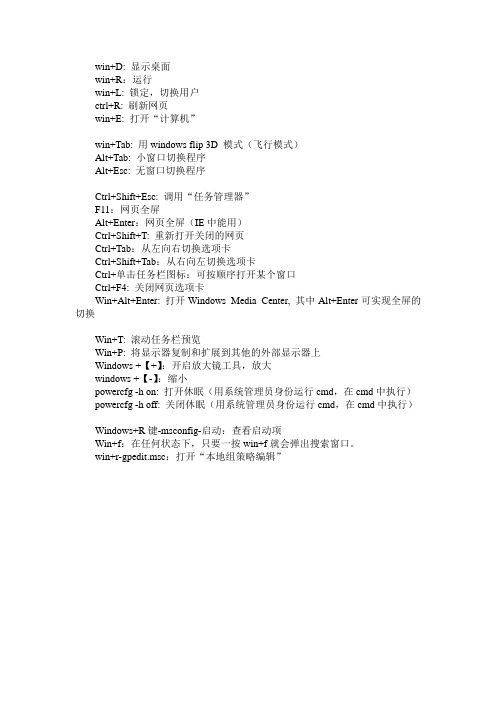
win+D: 显示桌面
win+R:运行
win+L: 锁定,切换用户
ctrl+R: 刷新网页
win+E: 打开“计算机”
win+Tab: 用windows flip 3D 模式(飞行模式)
Alt+Tab: 小窗口切换程序
Alt+Esc: 无窗口切换程序
Ctrl+Shift+Esc: 调用“任务管理器”
F11:网页全屏
Alt+Enter:网页全屏(IE中能用)
Ctrl+Shift+T: 重新打开关闭的网页
Ctrl+Tab:从左向右切换选项卡
Ctrl+Shift+Tab:从右向左切换选项卡
Ctrl+单击任务栏图标:可按顺序打开某个窗口
Ctrl+F4: 关闭网页选项卡
Win+Alt+Enter: 打开Windows Media Center, 其中Alt+Enter可实现全屏的切换
Win+T: 滚动任务栏预览
Win+P: 将显示器复制和扩展到其他的外部显示器上
Windows +【+】:开启放大镜工具,放大
windows +【-】:缩小
powercfg -h on: 打开休眠(用系统管理员身份运行cmd,在cmd中执行)powercfg -h off: 关闭休眠(用系统管理员身份运行cmd,在cmd中执行)Windows+R键-msconfig-启动:查看启动项
Win+f:在任何状态下,只要一按win+f就会弹出搜索窗口。
win+r-gpedit.msc:打开“本地组策略编辑”。
IE8 快捷键大全

打开主页菜单 Alt+M
打开“打印”菜单 Alt+R
打开“RSS”菜单 Alt+J
打开“工具”菜单 Alt+O
打开“安全”菜单 Alt+S
打开“帮助”菜单 Alt+L
使用源、历史记录和收藏夹
下表描述了使用源、历史记录和收藏夹时所用的快捷方式。
将当前网页添加到收藏夹中 Ctrl+D
在地址栏中将“www.”添加到所键入文本的前面,将“.com”添加到所键入文本的后面 Ctrl+Enter
在“自动完成”匹配项的列表中向前移动 向上键
在“自动完成”匹配项的列表中向后移动 向下键
打开 Internet Explorer 工具栏菜单
下表描述了用于打开 Internet Explorer 工具栏和命令栏菜单的快捷方式。
在后台打开新选项卡中的链接 Ctrl+单击
在前台打开新选项卡中的链接 Ctrl+Shift+单击
在前台打开新选项卡 Ctrl+T
切换选项卡 Ctrl+Tab 或 Ctrl+Shift+Tab
关闭当前选项卡(或当前窗口,如果禁用了选项卡浏览) Ctrl+W 或 Alt+F4
在前台从地址栏中打开新选项卡 Alt+Enter
向文档起始处滚动 向上键或 Shift+空格键
向文档结尾处滚动 向下键或空格键
以较大跨度向文档起始处翻页 Page Up
以较大跨度向文档结尾处翻页 Page Down
移动到文档的开头 Home
移动到文档的结尾 End
ie快捷方式大全
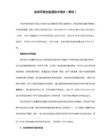
关闭当前标签页(如果只有一个标签将关闭IE) —— CTRL+W or CTRL+F4
打开快速标签视图 —— CTRL+Q
打开一个新标签 —— CTRL+T
查看打开标签的列表 —— CTRL+SHIFT+Q
开启自动完成功能这样网址在你再一次输入它们的时候会自动完成 —— Tools > Internet Options > Advanced > Use inline AutoComplete
改变Internet Explorer的标签设置 —— Tools > Internet Options > 在General tab里, Tabs下, 点击Settings
最大化ALT+空格+X
最小化ALT+空格+N
其它有关WINDOWS键的快捷键
Windows键+E 打开资源管理器
Windows键+F 打开“查找:所有文件”对话框
Windows键+R 打开“运行”对话框
Windows键+BREAK 打开“系统属性”对话框
Windows键+CTRL+F打开“查找:计算机”对话框
打印页面部分内容 —— 选择你想打印的部分, 按 CTRL+P, 点击 Selection, 然后按 Print
改变网址后缀 —— Tools > Internet Options > Languages
Windows7 键盘快捷键大全 --完整版

Windows7 键盘快捷键大全快捷键的好处就不说了,毕竟能大大提供使用操作系统的效率,例如想打开运行窗口,就直接Win键+R键,再输入cmd回车的话就可以直接打开命令行窗口等等。
之前软媒的Vista之家团队介绍过Vista系统下的快捷键大全,今天轮到我们Win dows7之家小组了,这些快捷键根据Vista系统下的快捷键挨个测试,并汇总了微软官方提供的若干快捷键命令,特别整理出了这篇文章。
实际上,在之前8月份我们整理过一次,当时是分开整理的,今天就特别的汇总一下吧。
OK,下面正式开始。
一、Win键相关的快捷键键位操作Win + Home 将所有使用中窗口以外的窗口最小化(和摇动使用中窗口一样意思)Win + Space空格键将所有桌面上的窗口透明化(和鼠标移到工作列的最右下角一样意思)Win + ↑上方向键最大化使用中窗口(和将窗口用鼠标拖到屏幕上缘一样意思)Shift + Win + ↑垂直最大化使用中窗口(但水平宽度不变)键位操作上方向键Win + ↓下方向键最小化窗口/还原先前最大化的使用中窗口Win + 左/右方向键将窗口靠到屏幕的左右两侧(和将窗口用鼠标拖到左右边缘一样意思)Shift + Win + 左/右方向键将窗口移到左、右屏幕(如果你有接双屏幕的话)工作列快速列Win + 1~9 开启工作列上相对应的软件,从左到右依顺序为Win+1到Win+9Shift + Win + 1~9 开启对应位置软件的一个新「分身」,例如firefox的话会是开新窗口(鼠标是Shift+点软件)Ctrl + Win + 1~9 在对应位置软件已开的分身中切换Alt + Win + 1~9 开启对应位置软件的右键选单Ctrl + Shift + 鼠标点软件以管理员权限开启该软件WIN + 点击任务栏快捷方式在此程序中新建一个实例Win + (+/-):打开Windows放大、缩小功能Win + G 在屏幕上的Gadget 间切换Win + X 打开移动中心Win + D 显示桌面,最小化所有窗口Win + E 打开资源管理器Win + F 打开资源管理器搜索结果Win + L 锁定计算机,回到登陆窗口Win + M 最小化当前窗口Win + P 投影机输出设定(仅屏幕、同步显示、延伸、仅投影机)Win + R 打开运行窗口Win + T 工作列的Alt+TabWin + U 打开控制面板轻松访问中心Win + Break 打开控制面板系统属性Win + Tab 打开Flip3D任务切换功能二、Windows基础快捷键键位操作F1 帮助Ctrl+C ( Ctrl+Insert) 复制选中项目Ctrl+X 剪切选中项目Ctrl+V ( Shift+Insert) 粘贴选中项目Ctrl+Z 撤销Ctrl+Y 重做Delete ( Ctrl+D) 删除选中项目至回收站Shift+Delete 直接删除选中项目F2 重命名选中项目Ctrl+A 全选F3 搜索Alt+Enter 显示选中项目属性Alt+F4 关闭当前项目或退出当前程序Alt+空格打开当前窗口的快捷方式菜单Alt+Tab 在当前运行的窗口中切换键位操作Ctrl+Alt+Tab 使用方向键在当前运行的窗口中切换Ctrl+滚轮改变桌面图标大小+Tab 开启Aero Flip 3-DCtrl+ +Tab 使用方向键在Aero Flip 3D程序中切换Alt+Esc 在当前打开的程序间切换F4 显示资源管理器的地址栏列表Shift+F10 显示选中项目的快捷方式菜单Ctrl+Esc 打开开始菜单F10 激活当前窗口的菜单栏F5 ( Ctrl+R) 刷新Alt+ ↑资源管理区中返回文件夹的上一级菜单Esc 取消当前操作Ctrl+Shift+Esc 打开任务栏管理器插入碟片时按住Shift 禁止CD/DVD的自动运行右边或左边的Ctrl+Shift 改变阅读顺序三、资源管理器相关快捷键键位操作Ctrl + N 打开新窗口Ctrl + W 关闭当前窗口Ctrl + Shift + N 新建文件夹End 显示文件夹底部键位操作Home 显示文件夹顶部F11 最大/最小化当前文件夹Ctrl + 句号(.) 顺时针方向旋转图片Ctrl + 逗号(,) 逆时针方向旋转图片Num Lock + 小键盘星号(*) 显示选中文件夹下的所有子文件夹Num Lock + 小键盘加号( + ) 显示选中文件夹的内容Num Lock + 小键盘减号(-) 折叠选中文件夹←折叠选中文件夹或返回父文件夹Alt + Enter 打开选中项目的属性对话框Alt + P 预览面板开关Alt + ←打开上一个文件夹Backspace 打开上一个文件夹→选中第一个子文件夹Alt + →打开下一个文件夹键位操作Alt + ↑返回上一层文件夹Ctrl + 滚轮改变图标大小Alt + D 选中地址栏Ctrl + E 选中搜索框Ctrl + F 选中搜索框Shift+右键点选文件出现「附到开始菜单」和「复制为路径」两个额外的右键选项Shift+右键点选文件夹出现「在新处理程序开启(另开新窗口)」、「在此处开启命令窗口(DOS!)」和「复制为路径」三个额外的右键选项四、任务栏快捷键键位操作Shift + 点击任务栏程序按钮在新窗口中打开此程序Ctrl + Shift + 点击任务栏程序按钮以管理员身份运行此程序键位操作Shift + 右键点击任务栏程序按钮打开此程序的窗口菜单Shift + 右键点击任务栏分组按钮打开本组的窗口菜单Ctrl + 点击任务栏分组按钮在本组窗口中循环Windows 系统组合键∙F1:帮助∙CTRL+ESC:打开“开始”菜单∙ALT+TAB:在打开的多个程序之间切换∙ALT+F4:退出程序∙SHIFT+DELETE:永久删除项目∙Windows 徽标+L:锁定计算机(不使用CTRL+ALT+DELETE) 回到顶端Windows 程序组合键∙CTRL+C:Copy∙CTRL+X:剪切∙CTRL+V:粘贴∙CTRL+Z:撤消∙CTRL+B:加粗∙CTRL+U:下划线∙CTRL+I:倾斜回到顶端外壳对象的鼠标单击/键盘修改键组合∙SHIFT+右键单击:显示包含可选命令的快捷菜单∙SHIFT+双击:运行备用的默认命令(菜单上的第二个项目)∙ALT+双击:显示属性∙SHIFT+DELETE:立即删除项目,不将其放到回收站中回到顶端常用的仅使用键盘的命令∙F1:启动Windows 帮助∙F10:激活菜单栏选项∙SHIFT+F10 打开对应于选定项目的快捷菜单(这与右键单击对象等效)∙CTRL+ESC:打开“开始”菜单(使用箭头键可选择项目)∙CTRL+ESC 或ESC:选择“开始”按钮(按TAB 键选择任务栏,或者按SHIFT+F10 显示上下文菜单)∙CTRL+SHIFT+ESC:打开Windows 任务管理器∙ALT+下箭头:打开下拉列表框∙ALT+TAB:切换到另一个正在运行的程序(按住ALT 键,然后按TAB 键可查看任务切换窗口)∙SHIFT:插入CD-ROM 时按住SHIFT 键可跳过自动运行功能∙ALT+空格键:显示主窗口的“系统”菜单(从系统菜单中,您可以还原、移动、最大化、最小化或关闭窗口)∙ALT+-(ALT+短划线):显示多文档界面(MDI) 子窗口的系统菜单(从MDI 子窗口的“系统”菜单中,您可以还原、移动、最大化、最小化或关闭子窗口)∙CTRL+TAB:切换到多文档界面(MDI) 程序的下一个子窗口∙ALT+underlined letter in menu:打开菜单∙ALT+F4:关闭当前窗口∙CTRL+F4:关闭当前多文档界面(MDI) 窗口∙ALT+F6:在同一程序的多个窗口之间切换(例如,当显示记事本的查找对话框时,按ALT+F6 可在“查找”对话框和记事本主窗口之间切换)回到顶端外壳对象和常用文件夹/Windows 资源管理器快捷键对于选定对象:∙F2:重命名对象∙F3:查找所有文件∙CTRL+X:剪切∙CTRL+C:复制∙CTRL+V:粘贴∙SHIFT+DELETE:立即删除选定项目,不将项目移动到回收站∙ALT+ENTER:打开选定对象的属性复制文件按住CTRL 键将文件拖到另一文件夹。
win7快捷键大全
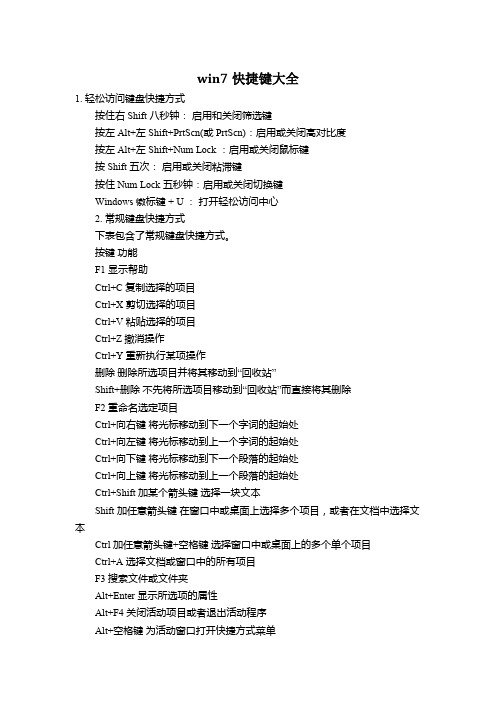
win7快捷键大全1. 轻松访问键盘快捷方式按住右Shift 八秒钟:启用和关闭筛选键按左 Alt+左 Shift+PrtScn(或 PrtScn):启用或关闭高对比度按左 Alt+左 Shift+Num Lock :启用或关闭鼠标键按 Shift 五次:启用或关闭粘滞键按住 Num Lock 五秒钟:启用或关闭切换键Windows 徽标键 + U :打开轻松访问中心2. 常规键盘快捷方式下表包含了常规键盘快捷方式。
按键功能F1 显示帮助Ctrl+C 复制选择的项目Ctrl+X 剪切选择的项目Ctrl+V 粘贴选择的项目Ctrl+Z 撤消操作Ctrl+Y 重新执行某项操作删除删除所选项目并将其移动到“回收站”Shift+删除不先将所选项目移动到“回收站”而直接将其删除F2 重命名选定项目Ctrl+向右键将光标移动到下一个字词的起始处Ctrl+向左键将光标移动到上一个字词的起始处Ctrl+向下键将光标移动到下一个段落的起始处Ctrl+向上键将光标移动到上一个段落的起始处Ctrl+Shift 加某个箭头键选择一块文本Shift 加任意箭头键在窗口中或桌面上选择多个项目,或者在文档中选择文本Ctrl 加任意箭头键+空格键选择窗口中或桌面上的多个单个项目Ctrl+A 选择文档或窗口中的所有项目F3 搜索文件或文件夹Alt+Enter 显示所选项的属性Alt+F4 关闭活动项目或者退出活动程序Alt+空格键为活动窗口打开快捷方式菜单Ctrl+F4 关闭活动文档(在允许同时打开多个文档的程序中)Alt+Tab 在打开的项目之间切换Ctrl+Alt+Tab 使用箭头键在打开的项目之间切换Ctrl+鼠标滚轮更改桌面上的图标大小Windows 徽标键 + Tab 使用 Aero Flip 3-D 循环切换任务栏上的程序Ctrl + Windows 徽标键 + Tab 通过 Aero Flip 3-D 使用箭头键循环切换任务栏上的程序Alt+Esc 以项目打开的顺序循环切换项目F6 在窗口中或桌面上循环切换屏幕元素F4 在 Windows 资源管理器中显示地址栏列表Shift+F10 显示选定项目的快捷菜单Ctrl+Esc 打开「开始」菜单Alt+加下划线的字母显示相应的菜单Alt+加下划线的字母执行菜单命令(或其他有下划线的命令)F10 激活活动程序中的菜单栏向右键打开右侧的下一个菜单或者打开子菜单向左键打开左侧的下一个菜单或者关闭子菜单F5 刷新活动窗口Alt+向上键在 Windows 资源管理器中查看上一级文件夹Esc 取消当前任务Ctrl+Shift+Esc 打开任务管理器插入 CD 时按住 Shift 阻止 CD 自动播放3. 对话框键盘快捷方式Ctrl+Tab 在选项卡上向前移动Ctrl+Shift+Tab 在选项卡上向后移动Tab 在选项上向前移动Shift+Tab 在选项上向后移动Alt+加下划线的字母执行与该字母匹配的命令(或选择选项)Enter 对于许多选定命令代替单击鼠标空格键如果活动选项是复选框,则选中或清除该复选框箭头键如果活动选项是一组选项按钮,则选择某个按钮F1 显示帮助F4 显示活动列表中的项目Backspace 如果在“另存为”或“打开”对话框中选中了某个文件夹,则打开上一级文件夹4. Windows 徽标键相关的快捷键Windows徽标键就是显示为Windows旗帜,或标有文字Win或Windows 的按键,以下简称Win键。
IE快捷键(超全)

打开新网站或页面 Ctrl+O
打开新窗口 Ctrl+N
关闭当前窗口(如果仅打开了一个选项卡) Ctrl+W 或 Alt+F4
保存当前页 Ctrl+S
打印当前页或当前框架 Ctrl+P
激活选定的链接 Enter
打开收藏夹 Ctrl+I
打开历史记录 Ctrl+H
Internet E 按键名称
显示帮助 F1
在全屏幕和常规浏览器窗口之间进行切换 F11
在网页、地址栏或链接栏中向前移动到下一个项目 Tab
在网页、地址栏或链接栏中向后移动到下一个项目 Shift+Tab
进入您的主页 Alt+Home
打开源 Ctrl+J
打开“页面”菜单 Alt+P
打开“工具”菜单 ALT+T
打开“帮助”菜单 ALT+H
使用选项卡
功能 按键名称
在背景中打开新选项卡内的链接 Ctrl+单击
在前景中打开新选项卡内的链接 Ctrl+Shift+单击
在前景中打开新选项卡 Ctrl+T
切换选项卡 Ctrl+Tab 或 Ctrl+Shift+Tab
关闭当前选项卡(或当前窗口,如果禁用了选项卡式浏览) Ctrl+W 或 Alt+F4
从地址栏中打开前景中的新选项卡 Alt+Enter
切换到特定选项卡编号 Ctrl+n(这里的 n 是 1 到 8 之间的数字)
切换到上一个选项卡 Ctrl+9
- 1、下载文档前请自行甄别文档内容的完整性,平台不提供额外的编辑、内容补充、找答案等附加服务。
- 2、"仅部分预览"的文档,不可在线预览部分如存在完整性等问题,可反馈申请退款(可完整预览的文档不适用该条件!)。
- 3、如文档侵犯您的权益,请联系客服反馈,我们会尽快为您处理(人工客服工作时间:9:00-18:30)。
IE有很多快捷键“Ctrl”、“Alt”、“Shift”、方向键、数字键、字母键……创造出无穷的组合,
我们再也不用在满桌子摸鼠标了!
键盘快捷键
在后台打开新选项卡中的链接
CTRL+单击
在前台打开新选项卡
CTRL+T
从地址栏打开新选项卡
ALT+ENTER
从搜索框打开新选项卡
ALT+ENTER
打开快速导航选项卡(缩略图视图)
CTRL+Q
在选项卡之间切换
CTRL+TAB/CTRL+SHIFT+TAB
切换到特定选项卡号
CTRL+n(n可以为1-8)
关闭当前的选项卡
CTRL+W
关闭所有选项卡
ALT+F4
关闭其他选项卡
CTRL+ALT+F4
打印网页
CTRL+P
新建网页窗口
Ctrl+N
Alt + R
打开“RSS”按钮
Alt + J
打开“工具”按钮
Alt + O
打开“帮助”按钮
Alt + L
打开“添加到收藏夹”按钮
Alt + Z
打开“帮助”菜单,当然,这是Windows的老传统了
ALT + H
鼠标快捷键
打开新的选项卡
双击最后一个选项卡右边的空白
关闭选项卡
用鼠标中键单击选项卡
网页缩放
Ctrl +鼠标滚轮
在该页上查找文字
Ctrl+F
全选网页中的内容
Ctrl+A
打开收藏夹
Ctrl+Shift+I
打开历史纪录
Ctrl+Shift+H
打开源
Ctrl+Shift+J
打开收藏中心(非固定栏)
Ctrl + I(Alt + C)
打开收藏中心并显示历史记录(非固定栏)
Ctrl + H
打开收藏中心并显示源(非固定栏)
Ctrl + J
网页全屏显示
F11
网页内容放大(+10%)
Ctrl + (+)
网页内容缩小(-10%)
Ctrl + (-)
恢复网页原始大小(100%)
Ctrl + 0(数字零)
在地址栏中将“http://www.”添加到所键入文本的前面,将“.com”添加到所键入文本的后面;对中文Windows Vista而言,后缀则为“”
Ctrl + Enter将焦点转Βιβλιοθήκη 搜索框Ctrl + E
网页内容复制
Ctrl+C
网页内容粘贴
Ctrl+V
显示隐藏菜单栏
Alt
选择地址栏中的文本
Alt + D
打开主页
Alt + Home
后退
Alt +向左键
前进
Alt +向右键
打开“页面”按钮
Alt + P
打开“主页”按钮
Alt + M
打开“打印”按钮
